- 1.影视编辑基础入门
- 1.1.视频处理基础知识
- 1.2.Premiere Pro CC影视编辑系统要求
- 1.3.启动Premiere Pro CC
- 2.工作界面快速导览
- 2.1.命令菜单
- 2.2.工作窗口
- 2.3.工作面板
- 3.影视编辑工作流程
- 3.1.影片编辑的准备工作
- 3.2.创建影片项目和序列
- 3.3.导入准备好的素材
- 3.4.对素材进行编辑处理
- 3.5.在时间轴中编排素材
- 3.6.为剪辑应用视频过渡
- 3.7.编辑影片标题字幕
- 3.8.为剪辑应用视频效果
- 3.9.为影片添加音频内容
- 3.10.预览编辑完成的影片
- 3.11.将项目输出为影片文件
- 4.素材的管理与编辑
- 4.1.素材导入设置
- 4.2.素材的管理
- 4.3.素材的编辑处理
- 5.捕捉DV视频素材
- 5.1.连接DV到计算机
- 5.2.从DV捕捉视频
- 6.视频过渡的应用
- 6.1.视频过渡效果的应用
- 6.2.视频过渡的分类详解
- 6.3.视频过渡效果应用实例
- 7.视频效果的应用
- 7.1.视频效果应用设置
- 7.2.视频效果分类详解
- 7.3.安装外挂视频特效
- 7.4.视频效果应用实例
- 8.关键帧动画的编辑
- 8.1.创建与设置关键帧动画
- 8.2.各种动画效果的编辑
- 8.3.关键帧动画应用实例
- 9.音频内容的编辑应用
- 9.1.音频内容编辑基础
- 9.2.编辑音频素材
- 9.3.应用音频过渡
- 9.4.应用音频效果
- 9.5.功能实例——创建5.1声道环绕音频
- 9.6.录制音频素材
- 10.字幕的编辑应用
- 10.1.字幕的创建方法
- 10.2.详解字幕设计器窗口
- 10.3.三种字幕类型的创建
- 10.4.字幕制作应用实例
- 11.视频影片的输出
- 11.1.影片输出类型
- 11.2.影片导出设置
- 11.3.输出单帧画面
- 11.4.输出音频内容
- 12.网络视频节目片头:书画课堂
- 12.1.实例效果
- 12.2.实例分析
- 12.3.编辑渐变文字图像
- 12.4.导入素材并编辑动画
- 12.5.编辑书写动画特效
- 12.6.编辑字幕并输出影片
- 13.音乐KTV:牡丹之歌
- 13.1.实例效果
- 13.2.实例分析
- 13.3.编辑KTV背景动画
- 13.4.编辑歌词字幕效果
- 13.5.预览并输出影片
- 14.纪录片片头:海洋探秘
- 14.1.实例效果
- 14.2.实例分析
- 14.3.导入并编排素材剪辑
- 14.4.添加特效并编辑动画
- 14.5.添加标题与背景音乐
- 15.婚礼纪念视频:一生相伴
- 15.1.实例效果
- 15.2.实例分析
- 15.3.导入并编排素材剪辑
- 15.4.背景音乐的添加与编辑
- 15.5.预览并输出影片
Premiere Pro CC的工作面板界面整洁有序,操作方便。常用的工作面板主要包括工具、效果、效果控件、混合器、历史记录和信息等,下面分别对它们的选项和功能进行简要的介绍。
2.3.1 工具面板
Premiere Pro CC的工具面板包含了一些在进行视频编辑操作时常用的工具,它是一个独立的活动窗口,单独显示在工作界面上,如图2-61所示。
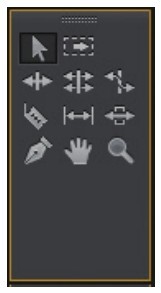
图2-61“工具”面板
工具栏中各个工具按钮的功能如下。
●![]() 选择工具:该工具用于对剪辑进行选择、移动,并可以调节剪辑关键帧、为剪辑设置入点和出点。
选择工具:该工具用于对剪辑进行选择、移动,并可以调节剪辑关键帧、为剪辑设置入点和出点。
●![]() 轨道选择工具:使用该工具在时间轴窗口的轨道中单击鼠标左键,可以选中所有轨道中在鼠标单击位置及以后的所有轨道中的素材剪辑。
轨道选择工具:使用该工具在时间轴窗口的轨道中单击鼠标左键,可以选中所有轨道中在鼠标单击位置及以后的所有轨道中的素材剪辑。
●![]() 波纹编辑工具:使用该工具,可以拖动素材的出点以改变素材的长度,而相邻素材的长度不变,项目片段的总长度改变。
波纹编辑工具:使用该工具,可以拖动素材的出点以改变素材的长度,而相邻素材的长度不变,项目片段的总长度改变。
●![]() 滚动编辑工具:使用该工具在需要修剪的素材边缘拖动,可以将增加到该素材的帧数从相邻的素材中减去,项目片段的总长度不发生改变。
滚动编辑工具:使用该工具在需要修剪的素材边缘拖动,可以将增加到该素材的帧数从相邻的素材中减去,项目片段的总长度不发生改变。
●![]() 比率伸缩工具:使用该工具可以对素材剪辑的播放速率进行相应的调整,以改变素材的长度。该工具主要应用在视频或音频素材上,调整后,轨道中的素材剪辑上将显示新的播放速率百分比。
比率伸缩工具:使用该工具可以对素材剪辑的播放速率进行相应的调整,以改变素材的长度。该工具主要应用在视频或音频素材上,调整后,轨道中的素材剪辑上将显示新的播放速率百分比。
●![]() 剃刀工具:选择剃刀工具后,在素材剪辑上需要分割的位置单击,可以将素材分为两段。
剃刀工具:选择剃刀工具后,在素材剪辑上需要分割的位置单击,可以将素材分为两段。
●![]() 外滑工具:该工具主要用于改变动态素材的入点和出点,保持其在轨道中的长度不变,不影响相邻的其他素材,但其在序列中的开始画面和结束画面发生相应改变。选取该工具后,在轨道中的动态素材上按住并向左或向右拖动,可以使其在影片序列中的视频入点与出点向前或向后调整。同时,在节目监视器窗口中也将同步显示对其入点与出点的修剪变化。
外滑工具:该工具主要用于改变动态素材的入点和出点,保持其在轨道中的长度不变,不影响相邻的其他素材,但其在序列中的开始画面和结束画面发生相应改变。选取该工具后,在轨道中的动态素材上按住并向左或向右拖动,可以使其在影片序列中的视频入点与出点向前或向后调整。同时,在节目监视器窗口中也将同步显示对其入点与出点的修剪变化。
●![]() 内滑工具:使用该工具,可以保持当前所操作素材剪辑的入点与出点不变,改变其在时间轴窗口中的位置,同时调整相邻素材的入点和出点。同时,在节目监视器窗口中也将同步显示对其入点与出点的修剪变化。
内滑工具:使用该工具,可以保持当前所操作素材剪辑的入点与出点不变,改变其在时间轴窗口中的位置,同时调整相邻素材的入点和出点。同时,在节目监视器窗口中也将同步显示对其入点与出点的修剪变化。
●![]() 钢笔工具:该工具用于绘制矢量图形,以及对剪辑中编辑的动画进行关键帧的添加或调整。
钢笔工具:该工具用于绘制矢量图形,以及对剪辑中编辑的动画进行关键帧的添加或调整。
●![]() 手形工具:该工具主要用于拖动时间轴窗口中的可视区域,以方便编辑较长的素材或序列;同时,在监视器窗口中的画面显示比例被放大时,也可以使用该工具来调整窗口的显示范围。
手形工具:该工具主要用于拖动时间轴窗口中的可视区域,以方便编辑较长的素材或序列;同时,在监视器窗口中的画面显示比例被放大时,也可以使用该工具来调整窗口的显示范围。
●![]() 缩放工具:该工具用来调整时间轴窗口中时间标尺的单位比例。默认为放大模式,在按住Alt键的同时单击,则变为缩小模式。
缩放工具:该工具用来调整时间轴窗口中时间标尺的单位比例。默认为放大模式,在按住Alt键的同时单击,则变为缩小模式。
2.3.2 效果面板
效果面板集合了音频效果、音频过渡、视频效果和视频过渡的功能,可以很方便地为时间轴窗口中的各种剪辑添加特效,如图2-62所示。
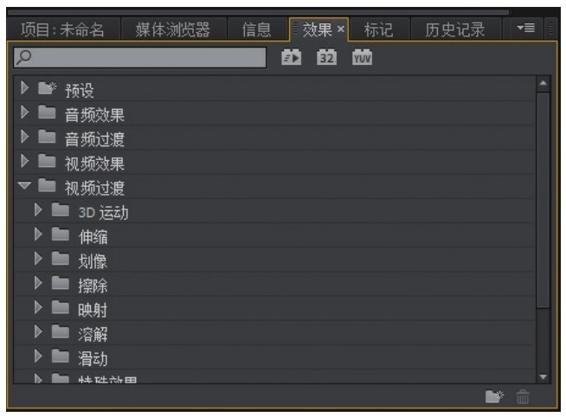
图2-62“效果”面板
2.3.3 效果控件面板
效果控件面板用于设置添加到剪辑中的特效,默认状态下,显示了运动和不透明度两个基本属性。在添加了过渡特效、视频/音频特效后,会在其中显示对应的具体设置选项,如图2-63所示。
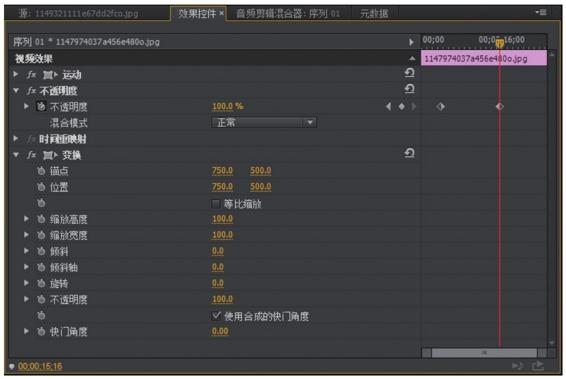
图2-63“效果控件”面板
2.3.4 音频剪辑混合器
音频剪辑混合器面板主要是对音频文件进行各项处理,实现混合多个音频、调整增益等多种针对音频的编辑操作,如图2-64所示。
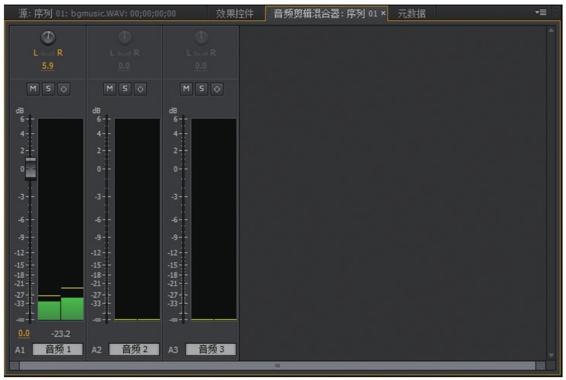
图2-64“音频剪辑混合器”面板
2.3.5 历史记录面板
历史记录面板记录了从建立项目以来所进行的所有操作,如图2-65所示。如果在操作中执行了错误的操作,或需要恢复到数个操作之前的状态,就可以单击历史记录面板中记录的相应操作名称,返回到错误操作或多个操作之前的编辑状态。
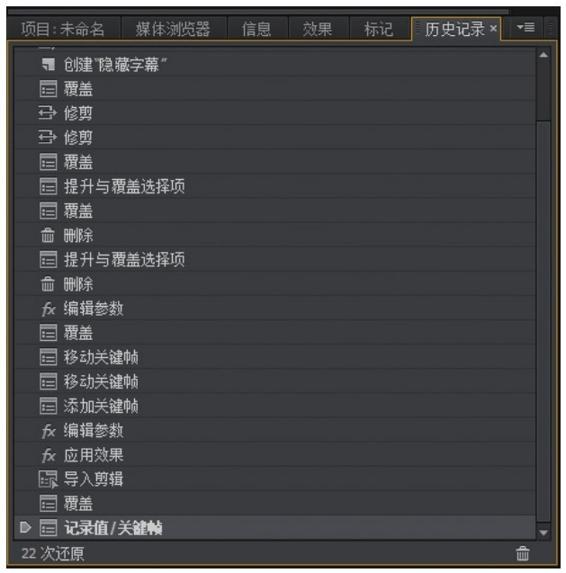
图2-65“历史记录”面板
2.3.6 信息面板
信息面板显示了目前所选中对象的文件名、媒体类型、应用位置、持续时间等信息,如图2-66所示。
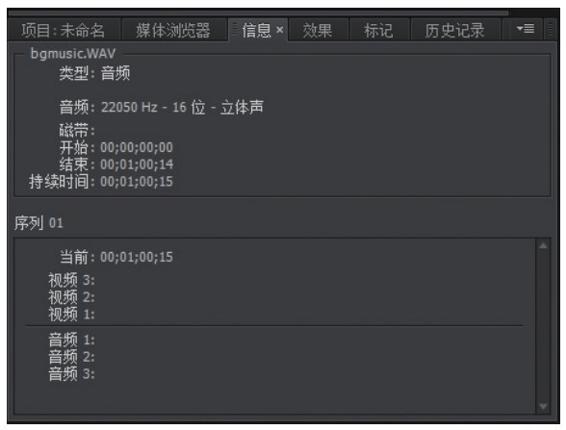
图2-66“信息”面板